该功能用于生成扫描曲面,它是通过轮廓线沿用户定义的参数(如引导曲线或参考元素)运动而生成的曲面,在轮廓线运动变化过程中,轮廓线所在的平面始终与脊骨曲线垂直。单击“曲面”工具栏中的 按钮,弹出“扫掠曲面定义”对话框。该功能按轮廓类型分为4大类:显式、直线、圆和二次曲线。
按钮,弹出“扫掠曲面定义”对话框。该功能按轮廓类型分为4大类:显式、直线、圆和二次曲线。
1)显式: 轮廓线为自定义的曲线。“子类型”下拉列表框中有三个选项,分别为:使用参考曲面、使用两线引导曲线和使用拔模方向。
轮廓线为自定义的曲线。“子类型”下拉列表框中有三个选项,分别为:使用参考曲面、使用两线引导曲线和使用拔模方向。
● 使用参考曲面:该功能利用一个已经存在的曲线,沿引导线进行扫掠得到曲面。在几何区域中选择一个曲面(如果是默认设置,则为脊线的平均平面),可以调整曲面的角度或利用法则曲线来控制角度变化,如图4-112所示。如果需要,可以选择一条脊线,在默认情况下,引导线即为脊线,如图4-113所示。
● 使用两条引导曲线:利用两条引导曲线来生成扫掠曲面。首先在几何区域中选择轮廓曲线,然后依次选择第一条引导线和第二条引导线,如图4-114所示。如果需要可以选择一条脊线(默认为引导曲线1),脊线可以控制曲面的截面的方向,如图4-115所示。
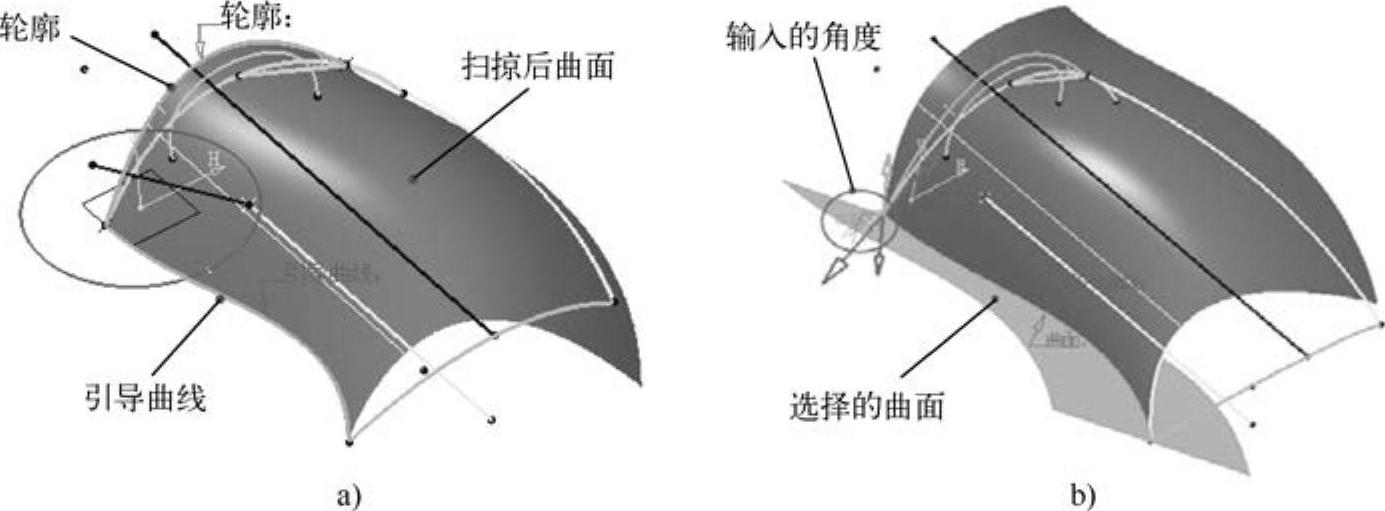
图4-112 使用参考曲面
a)默认曲面 b)选择一个曲面

图4-113 带脊线的扫掠曲面
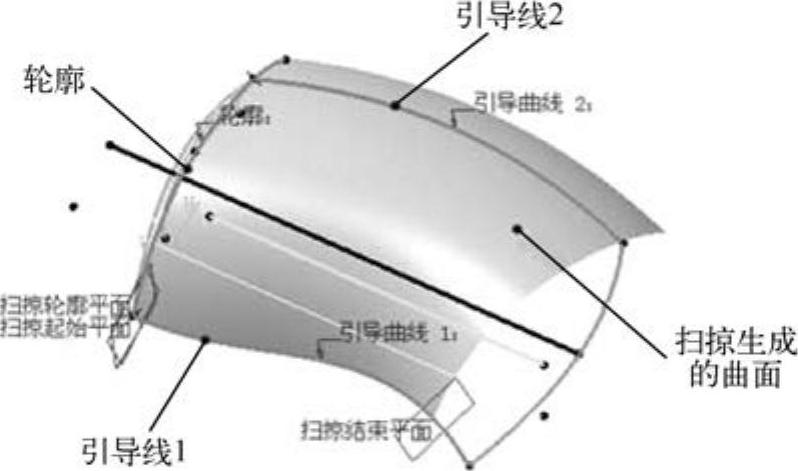
图4-114 使用两条引导曲线
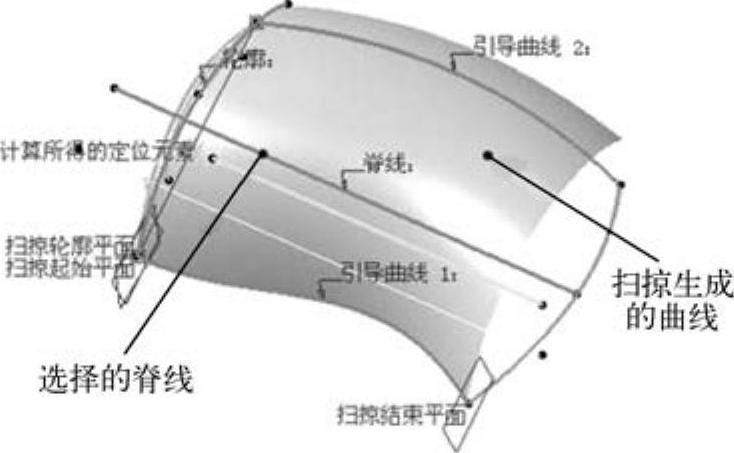
图4-115 带脊线的扫掠曲面
如果需要,可以在对话框中的“定位类型”下拉列表框中选择“两个点”选项,注意选择的点为轮廓线的端点,这样就可以把扫掠曲面生成在两条引导曲线之间;如果定位类型为“点和方向”选项,则选择轮廓上的点为定位点,定位方向为Y轴,如图4-116所示。
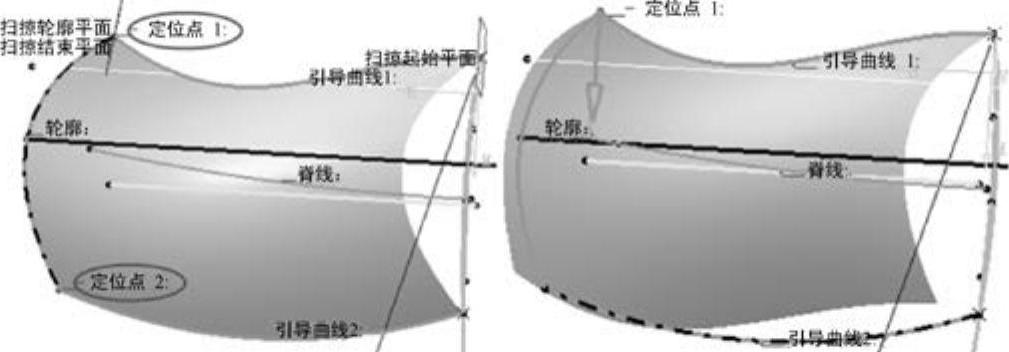
图4-116 定位类型设置
● 使用拔模方向:将轮廓线沿拔模方向旋转一个角度值,进行扫掠得到扫掠曲面。首先在几何区域中选择轮廓曲线,然后选择一条引导线并设置方向,在“角度”文本框中输入拔模角度值,如图4-117所示。
2)直线: 轮廓线为直线。其“子类型”下拉列表框中有七个选项,分别为:两极限、极限和中间、使用参考曲面、使用参考曲线、使用切面、使用拔模方向、使用双切面。
轮廓线为直线。其“子类型”下拉列表框中有七个选项,分别为:两极限、极限和中间、使用参考曲面、使用参考曲线、使用切面、使用拔模方向、使用双切面。
● 两极限:将两条曲线直线连接构成的曲面(相当于直纹面)。在几何区域中选择两条引导曲线,在“长度1”和“长度2”文本框中输入相应的数值来控制扫掠面的宽度。如有需要,可以选择一条脊线(默认的脊线为引导线1)。脊线的法平面与扫掠面的交线为一条直线,无数的脊线上的点的法平面交线构成了整个扫掠曲面,如图4-118所示。
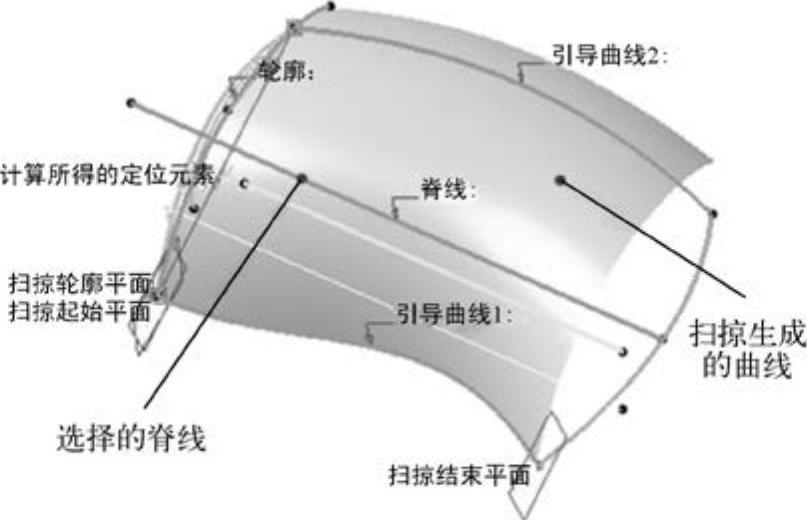
图4-117 使用拔模方向

图4-118 使用两极限
● 极限和中间:该类型同使用“两极限”类型生成的曲面沿引导线1镜像所得到的曲面。在几何区域中选择两条引导曲线,其他接受系统默认设置即可,如图4-119所示。
● 使用参考曲面:生成一个与参考曲面成设定角度的扫掠曲面。首先在几何区域中选择一条引导曲线和一个参考曲面(引导曲线必须在参考曲面上),然后在“角度”文本框中输入角度值。“长度1”和“长度2”文本框中的数值可以控制扫掠曲面宽度,如图4-120所示。
● 使用参考曲线:生成一个与参考曲线成设定角度的扫掠曲面。首先在几何区域中选择一条引导曲线和一条参考曲线,然后在“角度”文本框中输入角度值(角度值为脊线法平面、引导曲线、参考曲线的交点构成的直线与扫掠面直线之间的角度值)。“长度1”和“长度2”文本框中的数值可以控制扫掠曲面宽度,如图4-121所示。

图4-119 使用极限和中间
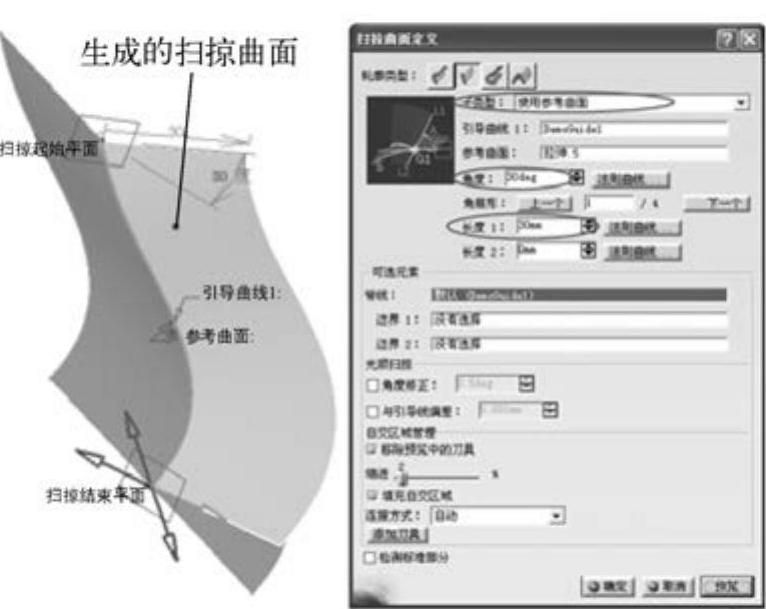
图4-120 使用参考曲面
● 使用切面:生成过一条引导线与选择曲面相切的扫掠面。在几何区域依次选择引导线和切面,如图4-122所示。
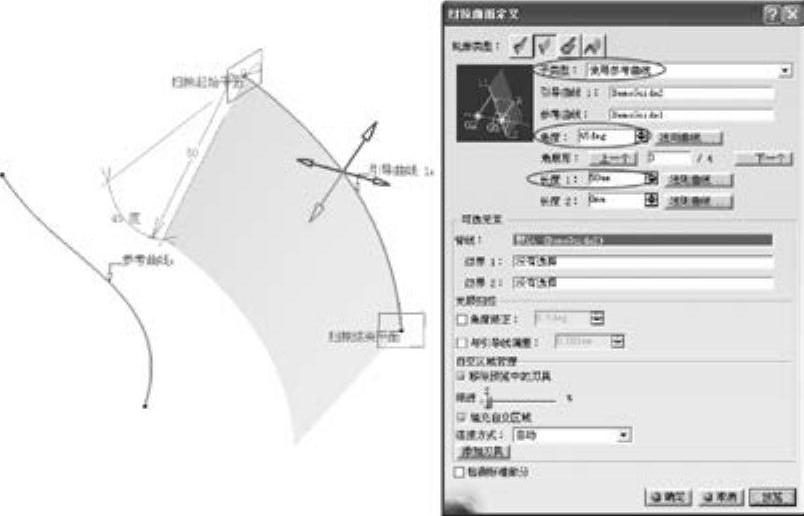
图4-121 使用参考曲线
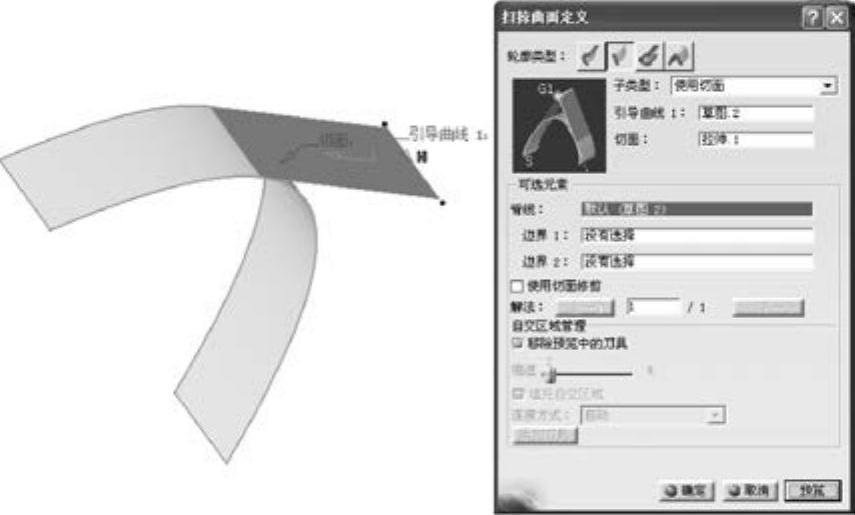 (https://www.daowen.com)
(https://www.daowen.com)
图4-122 使用切面
● 使用拔模方向:生成与拔模方向成设定角度的扫掠曲面。在实际设计中应用广泛,例如制作带有拔模角的凸台、车身薄板件的翻边、搭接边等。首先在几何区域中选择引导线并设定拔模方向,然后在“角度”文本框中输入角度值(与拔模方向所成的角度)。“在长度1”和“长度2”可以确定生成曲面的宽度,如图4-123所示。
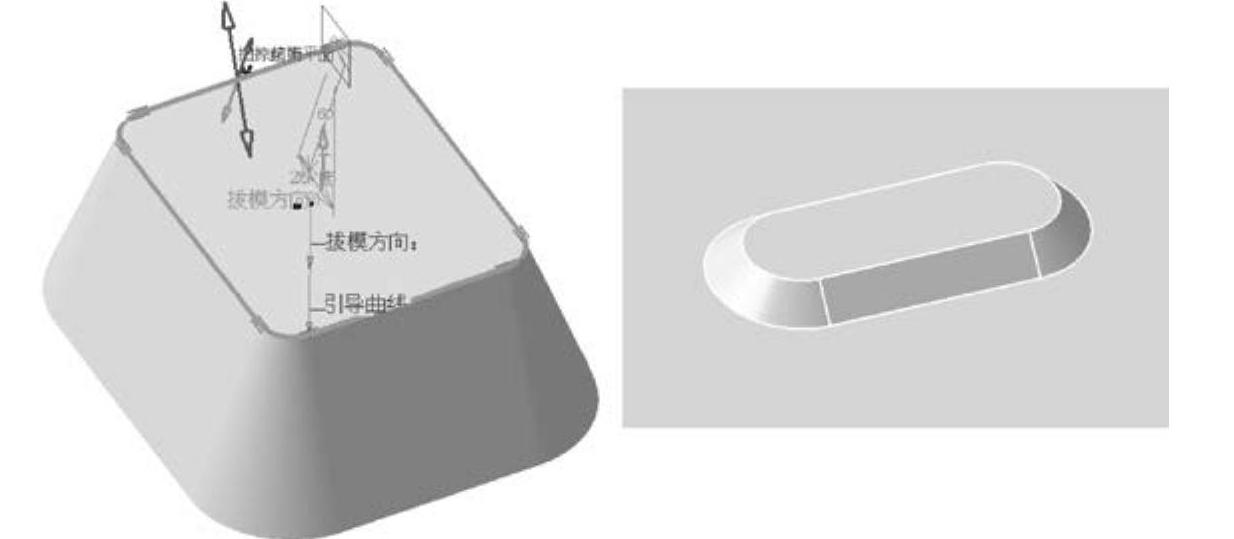
图4-123 使用拔模方向
● 使用双切面:在几何区域中依次选择脊线、第一切面和第二切面,其他接受系统默认设置,如图4-124所示。
3)圆: 轮廓线为圆弧或圆,在设计管路类的零件时可以用到该工具。其“子类型”下拉列表框中有七个选项,分别为:三条引导线、两个点和半径、中心和两个角度、圆心和半径、两条引导线和切面、一条引导线和切面、限制曲线和切面。
轮廓线为圆弧或圆,在设计管路类的零件时可以用到该工具。其“子类型”下拉列表框中有七个选项,分别为:三条引导线、两个点和半径、中心和两个角度、圆心和半径、两条引导线和切面、一条引导线和切面、限制曲线和切面。
● 三条引导线:过三条引导线的圆弧扫掠所得到的曲面。在几何区域中依次选择三条引导线。如果需要,可以选择一条脊线控制截面,默认为第一条引导线。如图4-125所示。

图4-124 使用双切面

图4-125 三条引导线
● 两个点和半径:利用两条引导线和半径生成的扫掠曲面。依次选择两条引导线并输入半径值,半径值一定要大于两条引导线之间的距离值。此曲面结果一般为多个,可以通过点击“解法:”的“上一个”、“下一个”按钮进行选择,也可以在3D绘图区域进行选择切换。如果需要,可以选择一条脊线控制截面,默认为第一条引导线,如图4-126所示。
● 中心和两个角度:根据一个中心点曲线和参考曲线来生成扫掠曲面。依次选择中心曲线、参考曲线。如果需要,可以选择一条脊线控制截面,默认为第一条引导线,如图4-127所示。
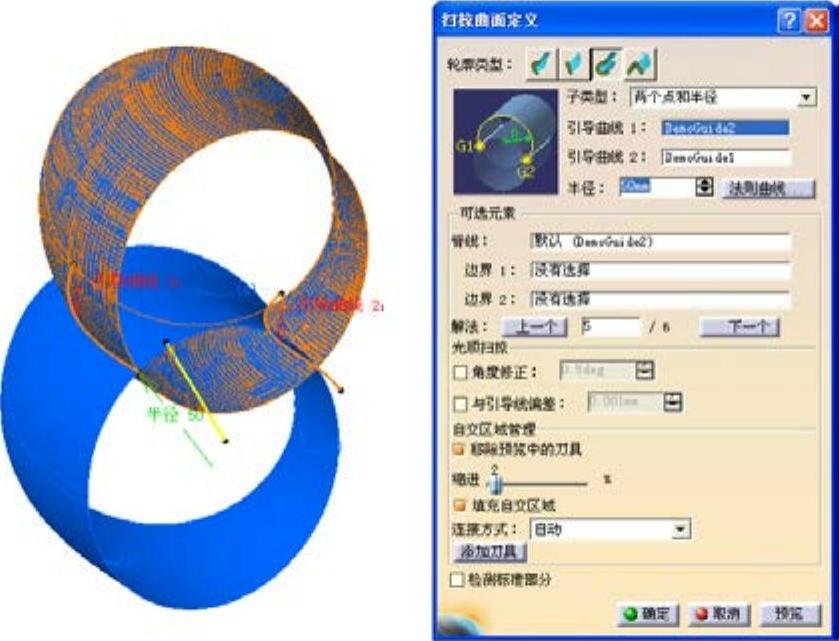
图4-126 两个点和半径
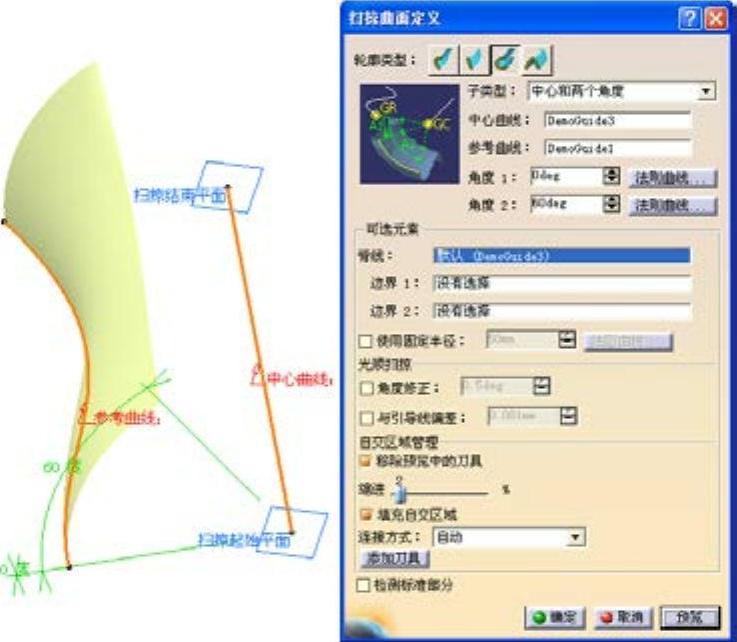
图4-127 中心和两个角度
● 圆心和半径:利用一条引导曲线作为中心线生成圆管的扫掠曲面。选择中心曲线,然后输入半径值。如果需要,可以选择一条脊线控制截面,默认为中心曲线为脊线,如图4-128所示。
● 两条引导线和切面:利用一个切面、一个相切限制曲线、一个限制曲面来生成扫掠曲面。依次选择相切的限制曲线、切面(上步的限制曲线在这个切面上)、限制曲线。如果需要,可以选择一条脊线控制截面,默认为第一条引导线,如图4-129所示。

图4-128 圆心和半径

图4-129 两条引导线和切面
● 一条引导线和切面:生成一个过引导曲线与切面相切的扫掠曲面。依次选择一条引导曲线、切面,然后输入半径值。如果需要,可以选择一条脊线控制截面,默认为第一条引导线,如图4-130所示。
● 限制曲线和切面:依次选择限制曲线和切面(限制曲线在切面上),然后输入半径值,给定角度1、角度2的数值生成曲面。如果需要,可以选择一条脊线控制截面,默认为限制曲线,如图4-131所示。

图4-130 一条引导线和切面
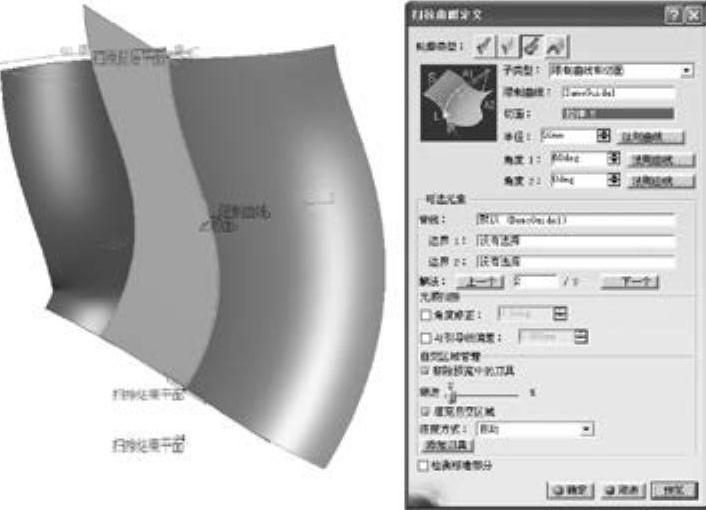
图4-131 限制曲线和切面
4)二次曲线: 轮廓线为二次曲线,如抛物线、双曲线或椭圆。其“子类型”下拉列表框中有四个选项,分别为:两条引导线、三条引导线、四条引导线、五条引导线。该工具使用方法比较简单,具体操作方法不再赘述,如图4-132所示。
轮廓线为二次曲线,如抛物线、双曲线或椭圆。其“子类型”下拉列表框中有四个选项,分别为:两条引导线、三条引导线、四条引导线、五条引导线。该工具使用方法比较简单,具体操作方法不再赘述,如图4-132所示。

图4-132 二次曲线
a)两条引导线 b)三条引导线 c)四条引导线 d)五条引导线
免责声明:以上内容源自网络,版权归原作者所有,如有侵犯您的原创版权请告知,我们将尽快删除相关内容。






